电脑网关设置 电脑网关设置教程
更新时间:2024-01-25 14:04:44作者:jiang
在当今信息时代,电脑已经成为人们生活和工作中必不可少的工具,而要让电脑正常连接到互联网,一个关键的设置就是电脑网关设置。电脑网关相当于连接电脑与网络之间的桥梁,它负责将电脑的数据包转发到正确的目的地,实现互联网的访问和通信。对于大多数人来说,电脑网关设置可能还比较陌生,但掌握这一技能将帮助我们更好地利用互联网资源,提高工作和学习效率。接下来我们将一起了解电脑网关设置的具体步骤和注意事项,帮助大家轻松搭建网络连接。
方法如下:
1.选择桌面下面的网络连接的那个图标,(xp图标可能不一样)
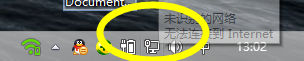
2.右键选择“打开网络和共享中心”
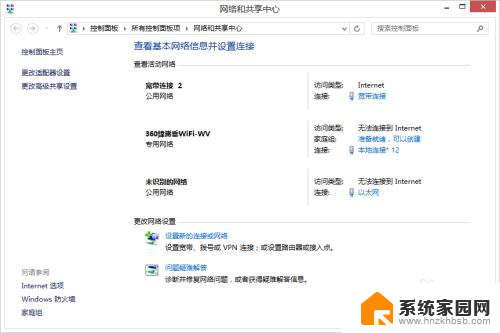
3.点击“适配器设置”
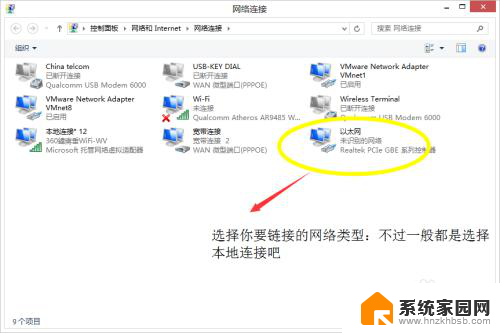
4.选择你的网络连接类型,右键选择属性
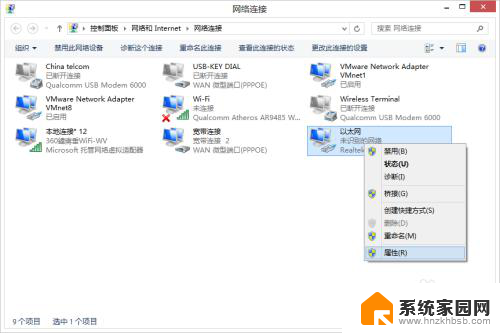
5.在窗口中滑动到最下面选择“Internet协议版本4”,双击打开配置窗口
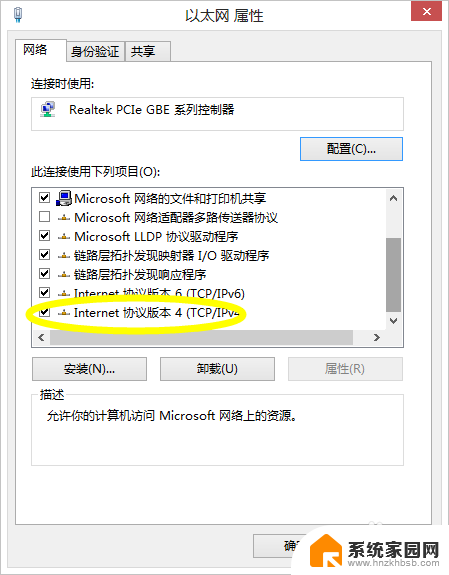
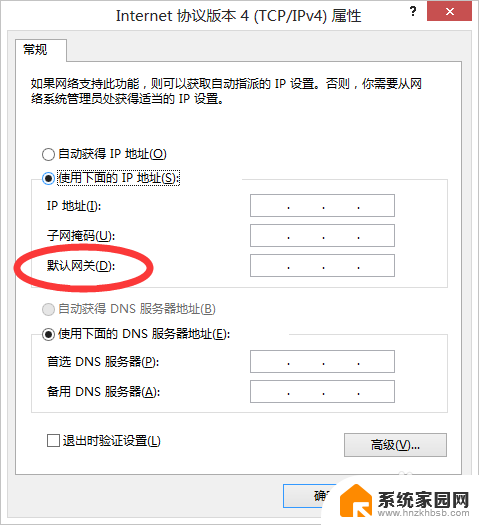
6.看到“默认网关”,就是我们要设置的地方。不过这个需要询问网管,上面的ip地址,可以自己设置,尽量往后,一般都是192.168.***.***的格式,不要与别的机器重复就行
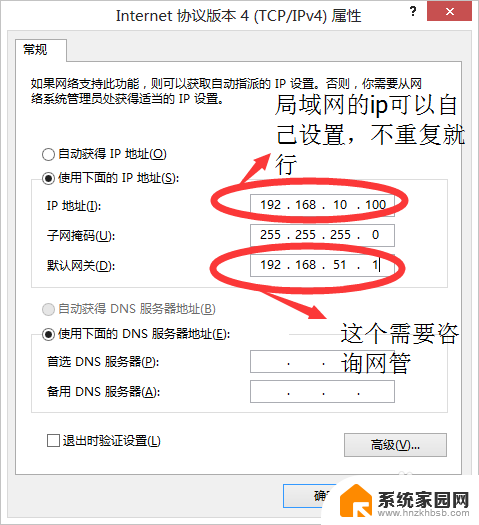
7.ok,就这么搞定网关的设置,望君学习愉快!
以上就是电脑网关设置的全部内容,如果你也遇到了同样的情况,请参照小编的方法进行处理,希望这对你有所帮助。
电脑网关设置 电脑网关设置教程相关教程
- 电脑的ip地址怎么设置 win 10 如何手动设置IPv4地址和网关
- 电脑红警怎么联网对战 红警局域网联机设置教程
- 怎电脑怎么连接无线网 无线网络连接设置教程
- 红警两台电脑怎么连局域网 红警局域网联机设置教程
- 电脑还原网络设置 电脑网络设置重置步骤
- 电脑怎么设置网速快 如何调整电脑的网络设置来提高网速
- 电脑能定时开关机吗 详细教你电脑设置定时开关机步骤
- 定时关机设置电脑 电脑如何设置定时关机
- 如何设置电脑定时关机时间 怎样设置电脑定时关机Windows系统
- 电脑如何设置定时开关机? 电脑定时关机怎么设置
- 台式电脑连接hdmi 电脑连接显示器的HDMI线怎么插
- 电脑微信怎么在手机上退出登录 手机怎么退出电脑上的微信登录
- 打开检查作业 如何使用微信小程序检查作业
- 电脑突然要求激活windows 如何解决电脑激活Windows问题
- 电脑输入密码提示错误 电脑密码输入正确却提示密码错误
- 电脑哪个键关机 电脑关机的简便方法是什么
电脑教程推荐